Магазинам важно поддерживать цены в актуальном виде, невзирая на то, как часто они меняются. Напоминаем, что в интерфейсе Аукциона для Магазинов предусмотрен удобный инструмент для массового редактирования цен.
- Перейдите в Мои лоты.
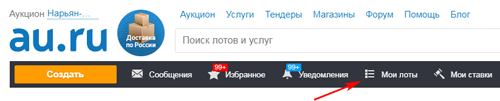
- Отметьте галочками лоты, у которых нужно изменить цену.
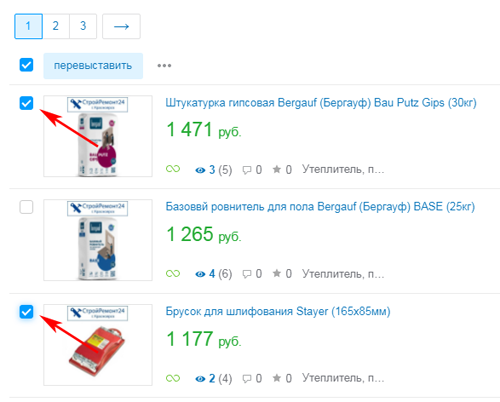
- Нажмите многоточие над списком (справа от кнопки “Перевыставить”), выберите “Изменить цену”.
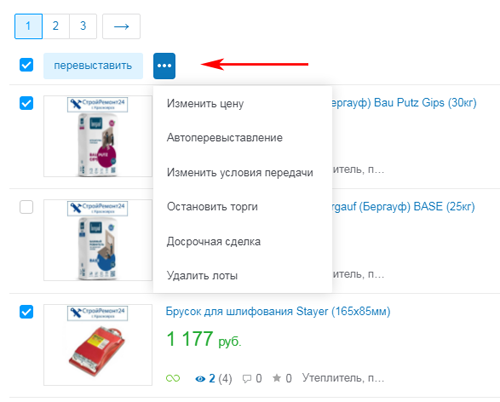
- Измените цену пропорционально, либо задайте единую цену для всех выделенных лотов.
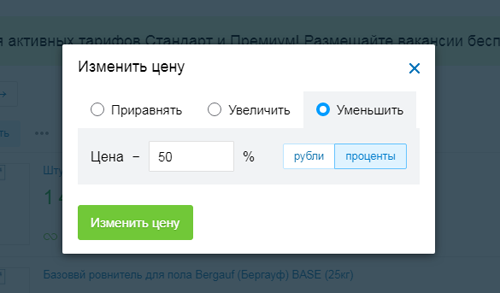






Я думаю это замечательно..но так же не надо паниковать.паника не к чему хорошему не приведет.товарищи.не наживайтесь на покупателях это не к чему хорошему не приведет…я так думаю надо продавать по честному .старый товар реализовать по той цене которая актуальна.а новый товар у же ставить новую цену.это чисто мое конечно мнение.
Добрый день. Данная функция удобна, если ты один торгуешь данной категорией товара. Мне вот всегда приходится мониторить не только повышение цены как таковое, но и то, насколько они повысились у конкурентов. На товары стоимостью 300-500тыр наценка в % существенно меньше, чем на товары стоимостью 500р. я был бы бескрайне Вам благодарен, если б реализовали функцию выгрузки CSV файла у сторонних пользователей, тогда я б мог автоматически сравнивать повышение цены поставщика и конкурента, выставлять оптимальные цены. ейчас же каждый лот приходится просматривать вручную, несмотря на ваши нововведения.
удобно
КРАСРАБ24, думаю против такой функции будут категорически против сами продавцы.
Возможно вам пригодится функция «Сохраненный поиск», чтобы более оперативно и удобно следить за ситуацией на рынке
https://help.au.ru/help/110/